
КАТЕГОРИИ:
Архитектура-(3434)Астрономия-(809)Биология-(7483)Биотехнологии-(1457)Военное дело-(14632)Высокие технологии-(1363)География-(913)Геология-(1438)Государство-(451)Демография-(1065)Дом-(47672)Журналистика и СМИ-(912)Изобретательство-(14524)Иностранные языки-(4268)Информатика-(17799)Искусство-(1338)История-(13644)Компьютеры-(11121)Косметика-(55)Кулинария-(373)Культура-(8427)Лингвистика-(374)Литература-(1642)Маркетинг-(23702)Математика-(16968)Машиностроение-(1700)Медицина-(12668)Менеджмент-(24684)Механика-(15423)Науковедение-(506)Образование-(11852)Охрана труда-(3308)Педагогика-(5571)Полиграфия-(1312)Политика-(7869)Право-(5454)Приборостроение-(1369)Программирование-(2801)Производство-(97182)Промышленность-(8706)Психология-(18388)Религия-(3217)Связь-(10668)Сельское хозяйство-(299)Социология-(6455)Спорт-(42831)Строительство-(4793)Торговля-(5050)Транспорт-(2929)Туризм-(1568)Физика-(3942)Философия-(17015)Финансы-(26596)Химия-(22929)Экология-(12095)Экономика-(9961)Электроника-(8441)Электротехника-(4623)Энергетика-(12629)Юриспруденция-(1492)Ядерная техника-(1748)
Объекты SmartArt. Для наглядного представления данных в редакторе Wordпредусмотрена возможность добавления в документ фигуры
Фигуры
Для наглядного представления данных в редакторе Wordпредусмотрена возможность добавления в документ фигуры, либо объединения нескольких фигур для создания более сложного макета. Для этого пользователю предлагается следующий набор объектов: линии, стрелки, основные геометрические фигуры, фигуры для формул, звезды, баннеры, фигуры блок-схемы и другие. После того, как фигуры будут добавлены в документ, их можно редактировать, добавлять в них текст, маркеры, экспресс-стили и так далее.
Чтобы поместить одиночную фигуру в документ, нужно в меню Вставка в группе Иллюстрации нажать кнопку Фигуры. Из предложенных вариантов выберите подходящую фигуру, а за тем, щелкните левой кнопкой мыши в том месте документа, где она должна появиться. Чтобы вставить правильный круг либо квадрат, нужно нажать и, удерживать клавишу Shift в момент вставки.
После вставки фигуры, вы сможете изменять ее размер, как в горизонтальном, так и в вертикальном направлении, вращать ее и перетаскивать в любое место документа. Для этого на окантовке выделенной фигуры существуют специальные маркеры. Наводите на них курсор мыши, и вы увидите, как он будет изменяться, подсказывая вам, какое действие вы сможете совершить в данный момент.
Что бы совершить какое-либо действие, используя маркеры, нажмите и удерживайте левую кнопку мыши, а за тем перемещайте курсор в нужном направлении. Для пропорционального изменения размеров объекта, удерживайте в этот момент нажатой клавишу Shift.
Конечно, вставка одиночных фигур в некоторых случаях оправдана, но когда вы собираетесь сделать из них некий большой макет, что бы оформить свою идею в документе более эффектно, создание сложной иллюстрации может отнять немало времени и сил. Ведь для этого вручную придется выравнивать фигуры, приводить их к нужному размеру, форматировать их в соответствии со стилем документа, а так же подгонять текст. Но к счастью, разработчики создали специальный инструмент, позволяющий избежать всех этих страданий.
Набор графических элементов SmartArt содержит внушительный список готовых макетов, позволяющий в считанные минуты создать иллюстрации профессионального качества. В группе Иллюстрации нажмите кнопку SmartArt, и перед вами раскроется окно с набором готовых макетов.
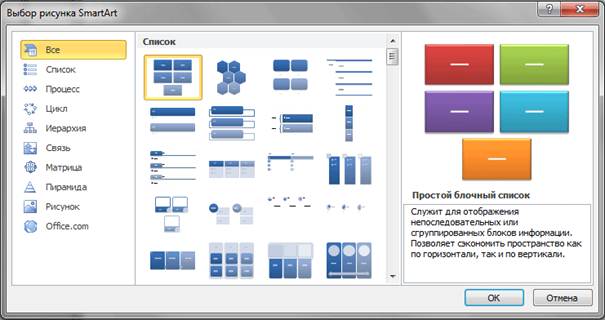
Слева размещается список типов графических объектов SmartArt. Каждый тип содержит несколько графических макетов, отображающихся в середине. Справа выводится вспомогательная информация по каждому конкретному макету.
В объектах SmartArtрасположение фигур и шрифтов внутри них обновляются в автоматическом режиме по мере редактирования текста либо добавления и удаления фигур. При этом сохраняется первоначальный дизайн и граница макета.
|
|
Дата добавления: 2014-01-07; Просмотров: 331; Нарушение авторских прав?; Мы поможем в написании вашей работы!